Используя блок «Платный контент», можно принимать на своём сайте однократные, ежемесячные или ежегодные платежи за доступ к эксклюзивным материалам, включая видео, изображения, текст и что угодно ещё. Используйте эксклюзивный контент для привлечения аудитории и зарабатывайте деньги на поддержку вашего сайта.
В этом руководстве
Блок «Платный контент» (ранее он назывался «Премиум-содержимое») позволяет открывать доступ к содержимому страницы или записи только платным подписчикам. Вы можете показывать любой тип контента только платным подписчикам.
При попытке просмотра платного контента посетителям предлагается подписаться или войти в систему.

Этот блок можно использовать в качестве блока платного доступа, чтобы делиться контентом только с платными подписчиками. Добавляйте видео только для подписчиков, подсказки и другие полезные вещи в эксклюзивный раздел своего сайта.
Блок «Платный контент» получает сведения о предоставлении доступа подписчикам через функцию Платежи.
В этом видео мы демонстрируем, как создавать контент блога для платных пользователей, используя только блок «Платный контент» (ранее он назывался «Премиум-содержимое»):
Чтобы добавить блок «Платный контент», нажмите значок «+» инструмента вставки блоков и выполните поиск по ключевым словам «Paid Content».
💡
Можно набрать /paid в новой строке и нажать Enter, чтобы быстро добавить новый блок «Платный контент».

Вы можете ознакомиться с подробными инструкциями по добавлению блоков.
📌
Чтобы блок «Платный контент» работал на сайтах, поддерживающих плагины, плагин Набор инструментов редактирования WordPress.com должен быть включён. Если вы не можете найти этот блок, перейдите в меню Плагины → Установленные плагины и проверьте, включён ли плагин Набор инструментов редактирования WordPress.com.
Если вы впервые используете функции платежей WordPress.com, вам будет предложено подключить учётную запись WordPress.com к Stripe — платёжной системе, которая используется для сбора средств. Нажмите кнопку Подключиться, и вы будете перенаправлены в Stripe для продолжения работы.

В Stripe вы можете создать новую учётную запись или войти в существующую. Все деньги, которые вы заработаете, используя платежи на WordPress.com, будут перечисляться на ваш счёт Stripe. Сотрудники WordPress.com не имеют доступа к деньгам, которые вы заработали. Затем со счёта Stripe вы сможете вывести заработанные средства на личный счёт в банке.
На панели инструментов блока «Платный контент» представлены четыре компонента:

- Для просмотра этого контента требуется подписка
- Представление для подписчиков: выберите эту вкладку, чтобы добавить содержимое для просмотра платными подписчиками.
- Представление для гостей: выберите эту вкладку, чтобы добавить подсказку или содержимое, которое видят бесплатные подписчики.
- Область редактируемого контента для добавления подписчика и гостевого контента в зависимости от выбранной вкладки.
После добавления блока «Платный контент» выполните следующие действия.
Сначала создайте план подписки для своих читателей. Выберите название, цену и интервал продления.
- Щёлкните по списку подписок (как показано под номером 1 на рисунке выше) и выберите «Добавить новую подписку» или создайте новую платную подписку с помощью настроек на боковой панели (см. справа).
- Дайте подписке название, укажите валюту, цену и периодичность продления подписки (ежемесячная, ежегодная или разовая оплата).
- Включите или отключите опции: является ли подписка пожертвованием; хотите ли вы, чтобы ваши клиенты могли сами выбирать сумму оплаты.
- Нажмите «Добавить подписку».
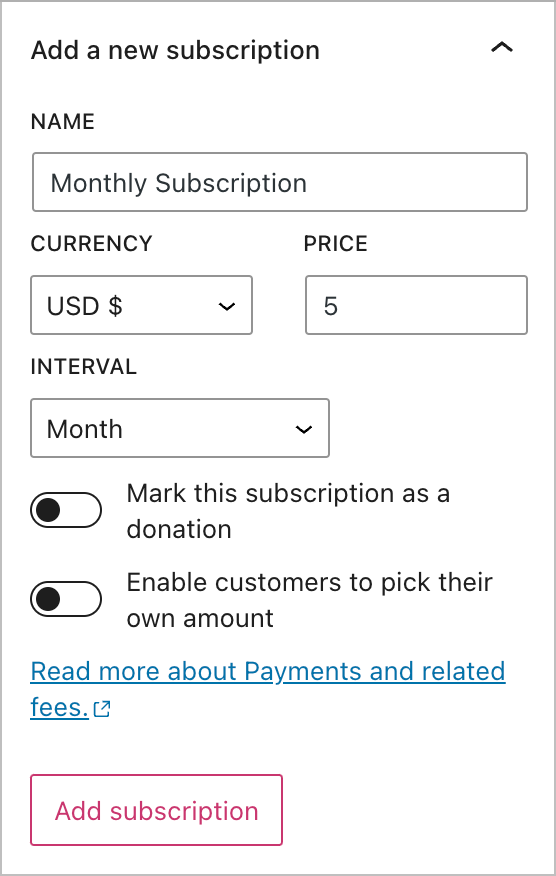
Вы можете управлять своими подписками, просматривать подписчиков и отслеживать доход на консоли сайта в разделе Инструменты → Монетизация.
Вы можете добавить несколько уровней подписки. Например, вы можете добавить бронзовый, серебряный и золотой уровни, последовательно увеличивая преимущества для каждого из них. Помните, что для одного блока «Платный контент» может быть выбрана только одна подписка, поэтому в этом сценарии вы вставите три блока «Платный контент», по одному для каждого платёжного плана или уровня подписки.
💡
Транзакции, использующие этот блок, не учитывают налоги или стоимость доставки и взимают только указанную сумму. Если вы хотите указать налоги или стоимость доставки в дополнение к цене, вы можете включить их в сумму транзакции при настройке блока.
Затем перейдите на вкладку «Представление для подписчиков». Здесь вы добавите содержимое, за которое платят ваши подписчики. Вы можете размещать текст, изображения и любое другое содержимое.
Убедитесь, что ваш эксклюзивный контент вложен в раздел «Представление для подписчиков», чтобы его могли просматривать только платные подписчики. Чтобы содержимое было в нужном месте, используйте представление Список. Содержимое должно быть вложено в раздел «Представление для подписчиков», как показано на снимке экрана.

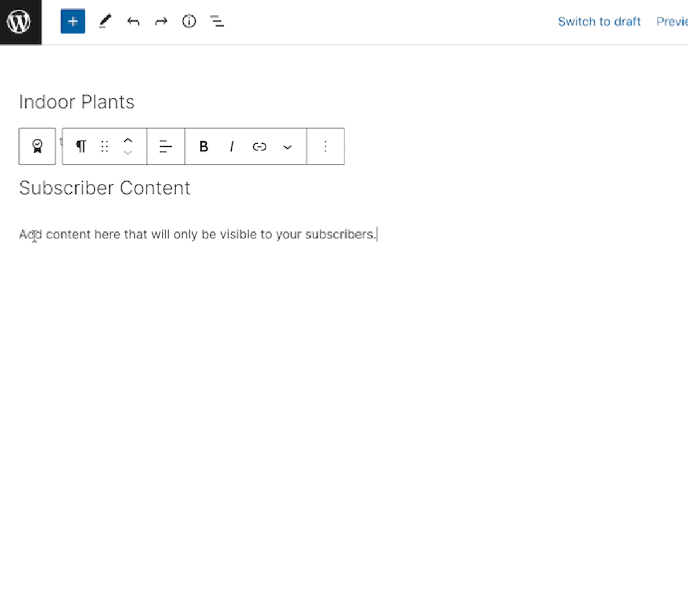
Затем щёлкните по вкладке «Представление для гостей». Посетители, не имеющие доступа к подписке, будут видеть этот контент. В этой области можно демонстрировать тизер платного содержимого и рассказывать о преимуществах подписки.
Это представление видно всем, кто пока не является подписчиком. Как только посетитель начинает платить за подписку, он перестаёт видеть это представление.

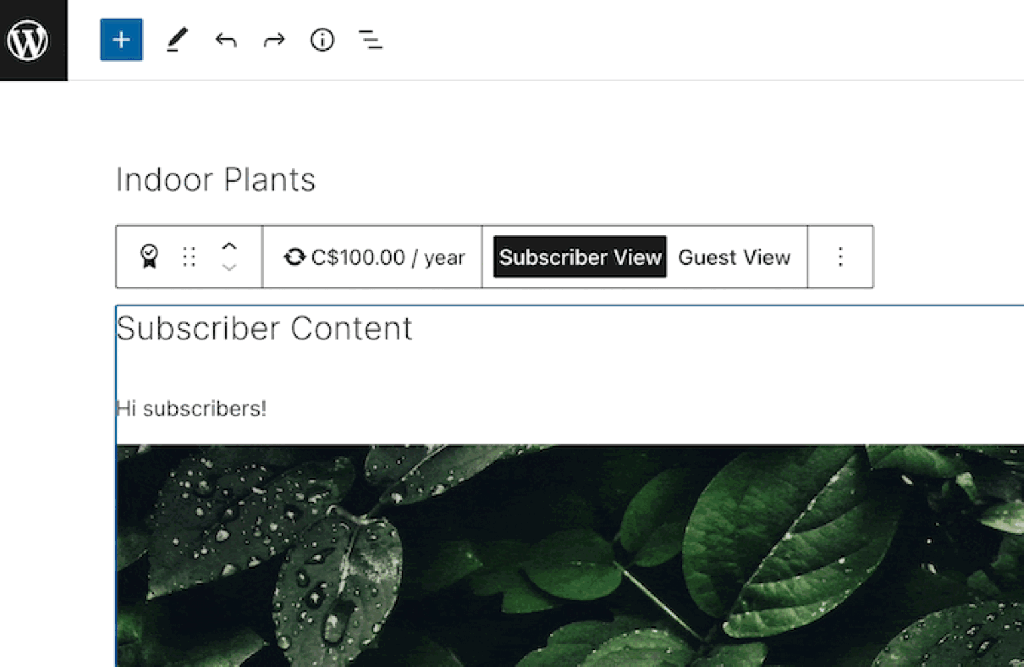
Когда контент подготовлен, опубликуйте запись или страницу. Как автор, вы видите на своём сайте контент, доступный только подписчикам. Чтобы увидеть, как выглядит запись или страница для пользователей, не являющихся подписчиками, зайдите на страницу в окне браузера в режиме инкогнито.
Вы можете управлять своими подписками и подписчиками в разделе Инструменты → Монетизация → Сбор платежей. Дополнительные сведения см. в нашем руководстве по управлению платежами.
| Тарифный план WordPress.com | Связанные выплаты |
|---|---|
| WordPress.com Pro | 2 % |
| WordPress.com Starter | 3 % |
| WordPress.com eCommerce (устаревший план) | 0 |
| WordPress.com Business (устаревший план) | 2 % |
| WordPress.com Premium (устаревший план) | 4 % |
| WordPress.com Personal (устаревший план) | 8 % |
| Бесплатный тарифный план WordPress.com | Функция недоступна |
| Тарифный план Jetpack | Связанные выплаты |
|---|---|
| Безопасность и выполнение | 2 % |
| Безопасность каждый день | 4 % |
| Бесплатный тарифный план Jetpack | Функция недоступна |
В дополнение к указанным выше выплатам Stripe собирает 2,9 % + 0,3 долл. США с каждого платежа, прошедшего через учётную запись Stripe. Находитесь не в США? Проверьте выплаты Stripe в своей валюте.
Эта система даёт вам возможность использовать платежи с минимальными начальными инвестициями. По мере того как число ваших подписчиков будет расти, возможно, будет разумнее перейти на тарифный план более высокого уровня, что позволит платить за обслуживание меньшую долю дохода.
Обратите внимание, что если срок действия вашего тарифного плана WordPress.com или Jetpack истёк, выплата, связанная с вашим тарифным планом, увеличится до 10%. Это не повлияет на размер выплаты Stripe.
Если курсор выходит за пределы блока «Платный контент», селектор представлений может быть скрыт. Если щёлкнуть по блоку «Платный контент», то вновь появляется селектор, позволяющий выбирать между «Представлением для подписчиков» и «Представлением для гостей». Для выбора нужной части блока можно также использовать представление «Список».
Если отображается кнопка входа, но отсутствует кнопка подписки, убедитесь, что на панели инструментов блока выбрана подписка.
Только платные подписчики могут просматривать контент, который вы размещаете в блоке «Платный контент». Помните, что, если вы добавили на свой сайт других администраторов или редакторов, они имеют доступ к платному контенту без подписки, поскольку могут редактировать содержимое сайта.
В настоящее время блокируется только HTML-контент. Пользователи, не являющиеся подписчиками, могут получить доступ к файлам, видео или изображениям с помощью известной прямой ссылки.
Нет. Аутентификацию подписчиков осуществляет WordPress.com, а владельцы сайтов могут просматривать и экспортировать список подписчиков из меню Инструменты → Монетизация → Сбор платежей.
Если у вас сайт с поддержкой плагинов, для стабильной работы блока «Платный контент» требуется включить функцию безопасного входа WordPress.com.
Доступ к этой настройке можно получить в разделе Настройки → Безопасность. Нужно включить параметр «Разрешить вход пользователей на сайт через учётные записи WordPress.com».
